Project 會自動讓 [任務名稱] 欄中的文字自動換行,但您也可以在其他欄中開啟圖旁串字功能。 這有助於變更專案內的列高。
-
顯示有表格的檢視 ([團隊規劃] 除外)。
-
以滑鼠右鍵按一下您想要換行的欄標題,然後按一下 [自動換行]。
![右鍵功能表上的 [自動換行] 命令](https://support.content.office.net/zh-tw/media/14327220-247d-4aee-a1d6-c2ace1d6ce6f.png)
如果文字超過欄寬且至少含有一個空格,則 Project 會在該欄的所有儲存格中自動換行。 它無法辨識手動分行符號。
-
若要關閉自動換行,請以滑鼠右鍵按一下欄標題,再按一下 [自動換行]。
附註: 已經換行的文字會保持換行的原樣,除非您減少調整好的列高。 您輸入的任何新文字不會自動換行,您必須再按一下 [自動換行],才能重新開啟此功能。
調整欄高以自動換列
要讓未換行文字或隱藏部分文字的儲存格自動換行的快速方法,就是增加列高來放大的儲存格。
-
在任何工作表檢視中,向下拖曳列名的底部 (最左邊的儲存格),直到文字自動換行。
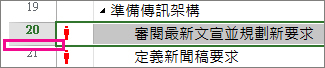
提示: 您可以同時調整多列的高度。 只要選取這些列,然後拖曳選取範圍中最後一列的列名底部,即可調整到您想要的高度。
-
若要取消自動換行,請向上拖曳列名的下框線,直到文字再次位於同一行。
將所有列調整為相同的高度
以下是將所有列調整為相同高度的快速方法。 當您不再想要讓文字換行到多行時,可以使用這個選項。
-
以滑鼠右鍵按下您不再想要讓文字換行的欄標題,然後選擇 [ 自動換列]。
-
選取檢視左上角的方塊以選取整個檢視。
![顯示游標位於 [專案甘特圖] 檢視左上角的螢幕快照](https://support.content.office.net/zh-tw/media/1d85888b-0b53-45f9-ae50-ada65b2e2c82.png)
-
將游標停留在列標題分隔線上。 當您取得重設大小的游標時,向上或向下拖曳以調整列的大小。 當您完成拖曳線條時,所有列都會調整為您選擇的大小。
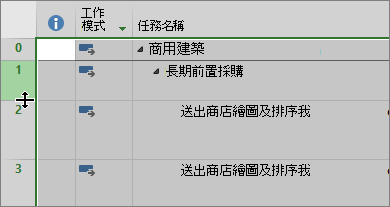
其他資訊
-
深入瞭解在 Project 中使用文字。
-
如果欄內的自動換行文字在列印的專案中沒有自動換行,請嘗試下載此 Hotfix。










